RedHat Linux9安装Oracle图解
RedHat Linux安装 oracle9i---原创

RedHat Linux.5.5.for.x86 Server 安装 Oracle 9i 手记1.下载redhat linux 5.5 server下载地址请点击2.下载oracle for linux 9i,此处我使用oracle 9.2.0.4下载地址请点击: disk1disk2disk33.准备工作完成以后,着手开始安装,前面说点题外话,安装linux,大部分人选择在vm,也就是虚拟机上安装,当然也有部分人选择在server上安装。
我两种安装方式都尝试过,下面就采用在vm上安装的方法,中间会穿插如果在server中安装出现问题的解决方法。
Now Let’s go…安装开始1.选择vm分区的时候选择redhat 4,安装过程参见我的blog/hotyxm/archive/2010/11/23/6029227.aspx,linux安装过程再次不在赘述2.下面开始安装oracle3.首先创建一个存放oracle安装相应文件的的目录$su –#mkdir install#mkdir /install/oracle#mkdir /install/other复制下载的oracle的gz文件至oracle文件夹。
并更改3个文件的权限#chmod 755Oracle9i.Database.Release.2.--.9.2.0.4.0.for.Linux.x86].ship_9204_linux_disk1.cpio.gz#chmod 755Oracle9i.Database.Release.2.--.9.2.0.4.0.for.Linux.x86].ship_9204_linux_disk2.cpio.gz#chmod 755Oracle9i.Database.Release.2.--.9.2.0.4.0.for.Linux.x86].ship_9204_linux_disk3.cpio.gz请下载下面的补丁以及java中间的oracle_env.txt无需下载,是我做的环境变量文档,用来直接复制的。
RedHat Linux 9安装过程图解

在开始安装Linux之前,请首先收集一下相关硬件信息。
如果不能确定系统对硬件的兼容性可以到进行查询。
为Linux准备一个5G以上空间(建议值)大小的分区。
然后就可以开始我们的Linux安装之旅了。
第一步首先我们准备好三张安装光盘,用第一张光盘引导计算机。
从光盘启动后会出现******(Boot.tif)如图1所示画面,这是一个提示符状态,可以通过输入不同的命令来选择不同的安装模式。
为了避免不必要的麻烦,我们直接按回车键,用缺省模式安装。
图1第二步然后会询问用户是否对光盘完整性进行检查******(CheckCD.tif) 如图2所示******,一般来说选择"Skip"就可以。
图2第三步接下来就进入了Red HatLinux的图形安装界面*******(WelcomeScr.tif) 如图3所示******。
Red HatLinux的安装向导的智能化程度也很高,通过使用鼠标指指点点就可以完成安装。
图3第四步选择在整个安装过程中使用的语言********(LanguageSelection.tif)如图4所示******,这里我们当然选择“Chinese(Simplified)(简体中文)”。
图4第五步键盘配置*********(KeyboardSelection.tif) 如图5所示******,选择"U.S.English"。
PS:除非使用特殊键盘类型,否则不需要对键盘进行特殊配置图5第六步鼠标配置**********(MouseSelection.tif) 如图6所示******,安装程序通常会选择正确的鼠标类型,直接单击“下一步”。
图6PS:如果Linux不能正确识别您的鼠标类型,那么应该选择一个类似或兼容类型。
第七步选择安装类型*********(InstallTypeSelection.tif) 如图7所示******,RedHat提供了三种不同类型的软件包套件,个人桌面,工作站和服务器。
redhat9+oralce11gr2安装手册

Redhat9安装过程主分区:最小20G /boot 200 - 300mb,/var 大于3GB,/opt 5G (oracle11G需大于3G空间),/swap 内存2倍(或者4倍,考虑后期扩展问题)扩展分区: lvm 逻辑卷管理,用于存储oralce11数据文件.Apt 下载,安装下载地址/pub/freshrpms/redhat/9/apt/安装:rpm –Uvh 跟文件名安装后:#Apt-get update#apt-get upgrade#apt-get check#atp-get –f install如果需要更多Java相关软件,则:#vi /etc/apt/sources.list.d/jpackage.list(这一步是可选的)添加如下内容:rpm http://redhat.uni-klu.ac.at redhat/jpackage/redhat-es-3/i386 free develrpm-src http://redhat.uni-klu.ac.at redhat/jpackage/redhat-es-3/i386 free develrpm http://redhat.uni-klu.ac.at redhat/jpackage/redhat-es-3/generic free develrpm-src http://redhat.uni-klu.ac.at redhat/jpackage/redhat-es-3/generic free devel如果要更新KDE的话(这一步可选的):#vi /etc/apt/sources.list.d/kde.list考虑添加如何内容:rpm apt/fedora/3.0 stablerpm apt/fedora/all stablerpm apt/kde-redhat/3.0 stable unstablerpm apt/kde-redhat/all stable unstable所需rpm包yum install gcc gcc-c++ autoconf automakeMake-3.80binutils-2.15.92.0.2gcc-3.4.6libaio-0.3.105glibc-2.3.4.241compat-libstdc++-33-3.2.3elfutils-libelf-0.97elfutils-libelf-devel-0.97glibc-common-2.3.4glibc-devel-2.3.4glibc-headers-2.3.4gcc-c++-3.4.6libaio-devel-0.3.105libgcc-3.4.6libstdc++-3.4.6libstdc++-devel-3.4.6sysstat-5.0.5unixODBC-2.2.11unixODBC-devel-2.2.11pdksh-5.2.14创建用户环境Groupadd oinstallGroupadd dbaUseradd –g oinstall –G dba oracle Passwd oracleOracle11 要求最小内存1GGedit /etc/sysctl.conf添加kernel.shmall = 2097152kernel.shmmax = 2147483648kernel.shmmin = 4096kernel.sem = 250 32000 100 128fs.file-max = 65536net.ipv4.ip_local_port_range = 1024 65000 net.core.rmem_default = 4194304net.core.rmem_max = 4194304net.core.wmen_default = 262144net.core.wmem_max = 262144gedit /etc/security/limits.conf添加oracle soft nproc 2047oracle hard nproc 16384oracle soft nofile 1024oracle hard nofile 65535gedit /etc/pam.d/login添加session required /lib/security/pam_limits.sosession required pam_limits.sogedit /etc/profile添加if [ $USER = "oracle" ]; thenif [ $SHELL = "/bin/ksh" ]; thenulimit -p 16384ulimit -n 65536elseulimit -u 16384 -n 65536fifiRoot 用户登录建oracle的安装目录[root@server /]# mkdir -p /opt/oracle/app/oracle[root@server /]# chown -R oracle:oinstall /opt/oracle/app/[root@server /]# chmod -R 755 /opt/oracle/app/oracle/用oracle 用户登录Gedit .bash_profile添加Umask 022Oracle 用户登录9.输入如下命令设置ORACLE_BASE,ORACLE_SID环境变量$ ORACLE_BASE=/挂载点/app/oracle$ ORACLE_SID=yamaru$ export ORACLE_BASE ORACLE_SID将oracle11g 的安装文件复制到硬盘上./runInstall 开始安装Oracle11[oracle@linux5 bin]$ sqlplus /nologsqlplus: error while loading shared libraries: /u01/oracle/lib/libnnz11.so: cannot restore s egment prot after reloc: Permission deniedLinux下执行程序时发生错误: cannot restore segment prot after reloc: Permission denied原来这是SELinux搞的鬼,解决办法有两个1. 使用chcon 命令示例: chcon -t texrel_shlib_t /usr/local/rsi/idl_6.1/bin/bin.linux.x86/*.so 2. 禁止掉SELinux更改/etc/sysconfig/selinux 文件的内容为 SELINUX=disabled。
Redhat Linux 下安装Oracle 9i图文教程
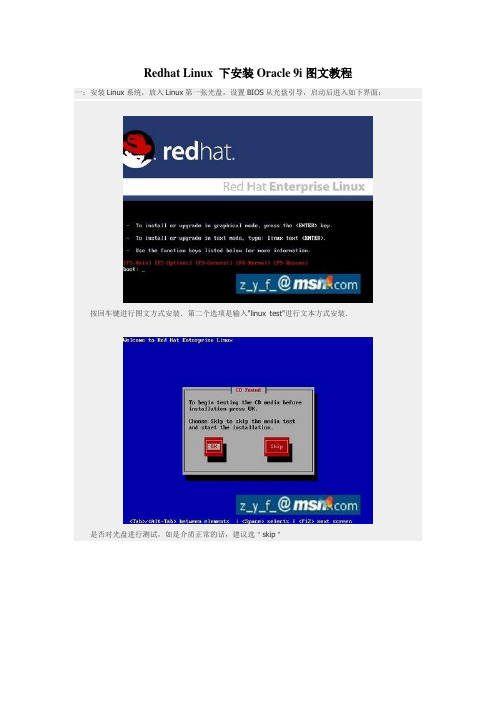
Redhat Linux 下安装Oracle 9i图文教程一:安装Linux系统,放入Linux第一张光盘,设置BIOS从光盘引导,启动后进入如下界面:按回车键进行图文方式安装.第二个选项是输入"linux test"进行文本方式安装.是否对光盘进行测试,如是介质正常的话,建议选"skip"没什么好说的,"Next"选择系统的语言,可以选"简体中文",但是在以后的安装中可能会出现乱码的现象,为了方便,选"English"配置键盘,一般选"U.S.English"系统的分区选项,这里选手动分区"Manually partition with Disk Druid",因为我们要将Oracle安装在一个较大的分区内,如果自动分区的话,可能会出现空间不够的情况.现在进入了具体的分区选项,有几点要注意的,"/"分区是必须的,因为所有的分区就是从它开始,类似Windows一定要有一个主的活动分区一样.我计划Oracle这个软件安装在"/usr"下,这个分区差不多要有8G的空间才行,我的解压都是在这下面进行,如果进行光盘安装就不需这么大了,"swap"交换分区设成1G.其它具体的设置如下:/boot: 300M/: 1500M swap:1G/home: 2G /tmp: 1G/usr:10.5G是否设置启动密码,一般不选,直接"Next"设置网卡,最好是手动指定,这里我选的是"DHCP",可以看到我这里有两块网卡.是否启用防火墙及Linux的语法检测,为了方便起见,都设成不启用,如上图示.不过各位如果有安全需要,可以按需开启.选择系统所支持的语言,选上简体和繁体中文,这样在显示这些字体的文件时不会出现乱码的情况.选择所在的时区,这里选的是亚洲/上海"Asia/Shanghai"设置Linux下管理员root的口令.选择自定义安装软件包"Customize software packages to be installed"去掉"GNOME"选"KDE"这个除了个人喜好外,还有一点是如果有远程进行图文安装的话,KDE比较稳定,还有一点是软件开发工具要装,不然后面安装会重新安装组件,具体的软件包选择可以参考上面的图片.前期工作:下面进行Oracle安装前期准备中的第一点,完成Linux的安装.在安装中要求准备光盘.安装过程中按要求更换光盘完成安装,重启计算机登陆初始界面设置日期和时间显示设置是否为Redhat的正版授权用户,如果不是请按图中显示进行选择.当然也可以注册一个用户,但是如果不是购买服务的用户这样没什么意义.设置系统用户检测到声卡是否重新增加软件包,完成安装登陆界面查看网卡是否正常及网络地址su -# ifconfig -a |more查看系统的主机名,要设置好主机名,不然后面在其它系统上安装Oracle的客户端的时候会有问题,这里的主机名是su -# cat /etc/hosts这一节将配置Oracle安装的环境.其中包括安装必须的软件包,创建相应的用户和组,增加相应的系统参数,编辑必须的环境参数.本节中需在计算机中输入的数据将以蓝色字体标记.一:创建相应的用户(以root用户登陆)groupadd dbauseradd -g dba -d /usr/Oracle -s /bin/bash oraclepasswd oracle注意:在图中没有"passwd oracle"这一条,因为忘记截图了,这个是必须的,因为后面用oracle这个用户登陆如果没有密码会登陆不了.二:设置系统参数:编辑/etc/sysctl.conf文件,增加以下内容kernel.sem=250 32000 100 128kernel.shmmax=4294967295kernel.shmmni=128kernel.msgmnb=65536kernel.msgmni=2878fs.file-max=65536net.ipv4.ip_local_port_range=1024 65000输入命令"sysctl -p"或重启电脑使设置生效sysctl -p编辑/etc/security/limits.conf文件,增加以下内容* - nproc 16384* - nofile 16384三:创建应用文件夹及设置相应的权限mkdir -p /usr/Oracle/product/9.2.0chown -R oracle.dba /usr/Oracle/product/9.2.0 chmod -R 777 /usr/Oracle/product/9.2.0注销"root"用户,以"oracle"用户登陆四:编辑.bash_profile文件(登陆进来后本地文件应是/usr/Oracle)export DISPLAY="10.68.12.253:0.0"export BASH_ENV=$HOME/.bashrcORACLE_HOME=/oracle/product/9.2.0.1; export ORACLE_HOMEORACLE_SID=orcl; export ORACLE_SIDORACLE_TERM=xterm; export ORACLE_TERMTNS_ADMIN=/oracle/config/9.2.0.1; export TNS_ADMINNLS_LANG=AMERICAN; export NLS_LANGORA_NLS33=$ORACLE_HOME/ocommon/nls/admin/data; export ORA_NLS33LD_LIBRARY_PATH=$ORACLE_HOME/lib:/lib:/usr/libLD_LIBRARY_PATH=$LD_LIBRARY_PATH:/usr/local/libexport LD_LIBRARY_PATHPATH=$PATH:/bin:/usr/bin:/usr/sbin:/etc:/opt/binPATH=$PATH:/opt/local/bin:/opt/NSCPnav/bin:$ORACLE_HOME/binPATH=$PATH:/usr/local/samba/bin:/usr/ucbexport LANG.en_USexport PRCO_HOME=/oracle/Oracle_Home1export PATHCLASSPATH=$ORACLE_HOME/JRE:$ORACLE_HOME/jlib:$ORACLE_HOME/rdbms/jlib CLASSPATH=$CLASSPATH:$ORACLE_HOME/network/jlibexport CLASSPATHORACLE_OEM_JAVARUNTIME=/usr/jre1.3.1TMPDIR=/tmp; export TMPDIRumask 022加载配置文件及查看已生效的配置source .bash_profileset |more五:安装jdk1.3.1将下载下来的文件解压后放至/usr/JAVA下面.(附件中有JDK1.3.1的安装程序)[root @test /root]# bzip2 [-dz] j2sdk-1.3.1-FCS-linux-i386.tar.bz2六:查询所需的软件包su -rpm -q compat-db compat-gcc-32 compat-gcc-32-c++ compat-libcom_err compat-libcwaitcomp at-libgcc-296 compat-libstdc++-296 compat-libstdc++-33 gcc gcc-c++ glibc glibc-common glibc-dev el glibc-headers glibc-kernheaders libgcc make安装缺少的软件包有很大一部份系统的安装光盘上有,根据经验,我们只安装以下几个软件包“com pat-db-4.2.52-5.1.i386.rpm”、“compat-libstdc++-33-3.2.3-61.i386.rpm”、“compat-libstdc++-296-2.96-138.i386.rpm”(附件)七:更改GCCsu -cd /usr/binmv ./gcc ./gcc34mv ./gcc32 ./gcc这一节将将开始Oracle的安装.其中包括更改Oracle默认的JRE的路径,解决"Error:You do not have sufficient provileges to write to the specified path. in component Database Configuration Assistant 9.2.0.1.0,Installation cannot continue for this component."的错误及安装中必须的步骤.本节中需在计算机中输入的数据将以蓝色字体标记.一:下载和解压Oracle软件包,将文件存到"/usr/Oracle"/technology/software/products/oracle9i/index.htmlsu oraclegunzip ship_9204_linux_disk1.cpio.gzgunzip ship_9204_linux_disk2.cpio.gzgunzip ship_9204_linux_disk3.cpio.gzcpio -idmv < ship_9204_linux_disk1.cpiocpio -idmv < ship_9204_linux_disk2.cpiocpio -idmv < ship_9204_linux_disk3.cpio二:更改默认的jre路径su oraclevi /usr/Oracle/Disk1/install/linux/oraparam.iniJRE_LOCATION=/usr/jre1.3.1三:开始安装在安装前会出现以下几个错误,需要安装相应的补丁。
VMware下RedHat安装Oracle_9i_RAC全攻略

VMware下RedHat安装Oracle 9i RAC全攻略1.RAC简介简单来说,RAC就是位于多个主机(通常都称为节点)上的多个oracle实例同时管理一个数据库。
数据库必须放在共享存储设备上,包括数据文件、控制文件、联机日志以及spfile都必须放在共享存储上,这样每个节点才能同时访问存储设备。
每个节点之间通过高速光纤互相连接,并同步内存数据。
oracle在管理不同实例里的内存里的数据结构,同时要最大程度的降低I/O,引入了全局缓冲服务(GCS:Global Cache Service),同时还引入了全局锁定服务(GES:Gl obal Enqueue Service)用来在不同节点之间通讯时进行同步管理。
这些服务都是通过一组特殊的后台进程完成的,这些后台进程主要包括:(1)global cache service processes(LMSn):n从0到9,具体由信息传输的数量决定。
用来控制信息到其他实例的流向,同时还管理对全局数据块的访问。
LMSn进程同样在不同实例的数据块缓存(buffer cache)里传递数据库镜像(block image)。
该进程是Cache Fusion特性的一部分。
(2)global enqueue service monitor(LMON):监控全局锁定(global enqueues)及其资源,并提供global enqueues资源的恢复操作。
enqueues是用来进行串行化行更新的共享的内存结构。
(3)global enqueue service daemon(LMD):管理对全局锁定(global enqueues)以及全局资源的访问。
在每个实例中,LMD进程对传入当前实例的对其他资源的访问请求进行管理。
(4)lock process(LCK)管理non-Cache Fusion资源的请求,比如library cache或row cach e的请求。
linux9下安装oracle10g手记
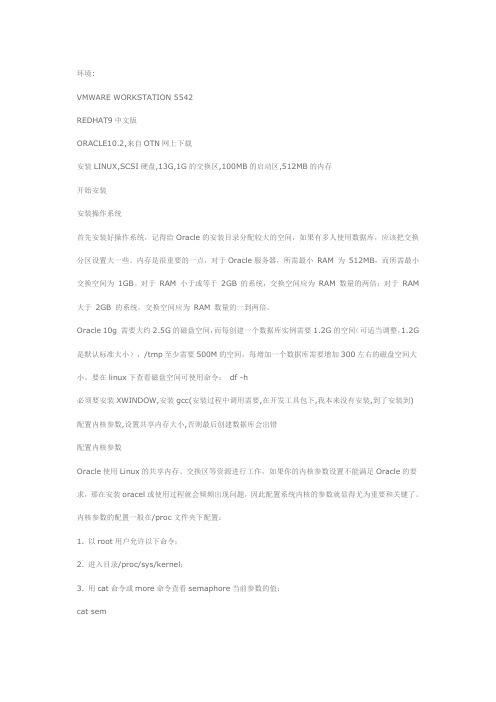
环境:VMWARE WORKSTATION 5542REDHAT9中文版ORACLE10.2,来自OTN网上下载安装LINUX,SCSI硬盘,13G,1G的交换区,100MB的启动区,512MB的内存开始安装安装操作系统首先安装好操作系统,记得给Oracle的安装目录分配较大的空间,如果有多人使用数据库,应该把交换分区设置大一些。
内存是很重要的一点,对于Oracle服务器,所需最小RAM 为512MB,而所需最小交换空间为1GB。
对于RAM 小于或等于2GB 的系统,交换空间应为RAM 数量的两倍;对于RAM 大于2GB 的系统,交换空间应为RAM 数量的一到两倍。
Oracle 10g 需要大约2.5G的磁盘空间,而每创建一个数据库实例需要1.2G的空间(可适当调整,1.2G 是默认标准大小),/tmp至少需要500M的空间,每增加一个数据库需要增加300左右的磁盘空间大小。
要在linux下查看磁盘空间可使用命令:df -h必须要安装XWINDOW,安装gcc(安装过程中调用需要,在开发工具包下,我本来没有安装,到了安装到) 配置内核参数,设置共享内存大小,否则最后创建数据库会出错配置内核参数Oracle使用Linux的共享内存、交换区等资源进行工作,如果你的内核参数设置不能满足Oracle的要求,那在安装oracel或使用过程就会频频出现问题,因此配置系统内核的参数就显得尤为重要和关键了。
内核参数的配置一般在/proc文件夹下配置:1. 以root用户允许以下命令;2. 进入目录/proc/sys/kernel;3. 用cat命令或more命令查看semaphore当前参数的值:cat sem命令运行后将会出现如下的结果:250 32000 32 128其中, 250 是参数SEMMSL的值,32000是参数SEMMNS的值, 32是参数SEMOPM的值,而128则是参数SEMMNI的值。
4. 用以下的命令可以对上述参数进行修改echo SEMMSL_value SEMMNS_value SEMOPM_value SEMMNI_value > sem其中SEMMSL_value、SEMMNS_value、SEMOPM_value、SEMMNI_value分别用相应的值进行替换,并且这些值的顺序不能调换5. 设置共享内存大小,共享内存大小一般设为物理内存的一半,在这里我们假设物理内存为512M则共享内存的值4294967295以此类推,如果你的物理内存是1G则这里的值则是8589934590:echo 4294967295 > shmmax以上配置只当当前会话有效,重新启动后将失效,可以把这两个命令写在/etc/rc.d/rc.local创建用于安装和管理Oracle数据库的用户# groupadd oinstall# groupadd dba# useradd -m -g oinstall -G dba oracle# id oracleuid=500(oracle) gid=500(oinstall) groups=500(oinstall),501(dba)设置oracle 帐户的口令:# passwd oracleChanging password for user oracle.New password:Retype new password:passwd:all authentication tokens updated successfully.环境变量的设置:用户建立好后,在/home下会产生与用户名同名的文件夹.如:/home/oracle在目录下使用命令:$ ls -a可以查看到所有文件,包括隐藏属性的文件.其中有一个文件名为 .bash_profile 这个文件就是oracle用户的环境变量文件(*是用户环境变量而不是系统环境变量).保持在/home/oracle目录下,使用命令:$ vi .bash_profile可打开vi编辑器,对.bash_profile文件进行编辑稍微对vi作一点使用说明,编辑器打开后只可看到其中内容,要进行编辑必须按“I” 键.在光标插入点更改好后,按ESC键取消插入,再按”:”作退出,退出有两种,一种在冒号后加”q”,将不保存刚才的设置退出;一种在冒号后加”wq”(不能写成qw),退出将保存刚才所作的更改..bash_profile文件内容如下:# .bash_profile# Get the aliases and functionsif [ -f ~/.bashrc ]; then. ~/.bashrcfi# User specific environment and startup programsPATH=$PATH:$HOME/binexport PATHunset USERNAMEexport LANG="en"export orACLE_SID=orcjavaexport orACLE_HOME=/home/oracle/OraHome_1export PATH=$PATH:$ORACLE_HOME/bin其中:export PATHunset USERNAMEexport LANG="en"export orACLE_SID=orcjavaexport orACLE_HOME=/home/oracle/OraHome_1export PATH=$PATH:$ORACLE_HOME/bin是需要我们插入的内容!也就是设置好的环境变量.设置好后,必须注销重登用户oracle,变量才会生效.**这里有一点必须特别注意:再登入oracle时,命令是:# su - oracle注意那个”-”.它的作用是登录用户,并且转到用户家目录下,而最最重要一条是:重加载环境变量!登录好后使用命令:$ env 查看环境变量是否与我们设置的相同. 如果您在同一服务器上安装了多个oracle 产品或数据库,则orACLE_HOME、ORACLE_SID 和PATH 变量可能会更改.这里还有一点,环境变量中的LANG=”en”。
RedHat Linux安装Oracle10g(图文详解教程)
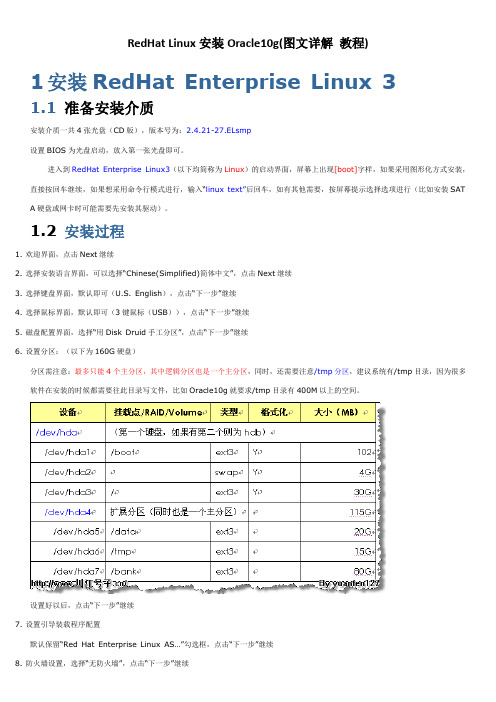
RedHat Linux安装Oracle10g(图文详解教程)1安装RedHat Enterprise Linux 31.1 准备安装介质安装介质一共4张光盘(CD版),版本号为:2.4.21-27.ELsmp设置BIOS为光盘启动,放入第一张光盘即可。
进入到RedHat Enterprise Linux3(以下均简称为Linux)的启动界面,屏幕上出现[boot]字样,如果采用图形化方式安装,直接按回车继续,如果想采用命令行模式进行,输入“linux text”后回车,如有其他需要,按屏幕提示选择选项进行(比如安装SAT A硬盘或网卡时可能需要先安装其驱动)。
1.2 安装过程1.欢迎界面,点击Next继续2.选择安装语言界面,可以选择“Chinese(Simplified)简体中文”,点击Next继续3.选择键盘界面,默认即可(U.S. English),点击“下一步”继续4.选择鼠标界面,默认即可(3键鼠标(USB)),点击“下一步”继续5.磁盘配置界面,选择“用Disk Druid手工分区”,点击“下一步”继续6.设置分区:(以下为160G硬盘)分区需注意:最多只能4个主分区,其中逻辑分区也是一个主分区,同时,还需要注意/tmp分区,建议系统有/tmp目录,因为很多软件在安装的时候都需要往此目录写文件,比如Oracle10g就要求/tmp目录有400M以上的空间。
设置好以后,点击“下一步”继续7.设置引导装载程序配置默认保留“Red Hat Enterprise Linux AS…”勾选框,点击“下一步”继续8.防火墙设置,选择“无防火墙”,点击“下一步”继续9.系统默认的语言设置,默认(Chinese (P.R. of China)),点击“下一步”继续10. 选择时区,默认,点击“下一步”继续11. 设置root用户密码,点击“下一步”继续12. 软件包组设置,选择“定制要安装的软件包集合”,点击“下一步”继续13. 选择要安装的软件包特别注意:在“遗留网络服务器”中的细节中,勾选“telnet”服务点击“下一步”继续14. 确认界面,点击“下一步”继续15. 等待安装首先会根据第6步的设置进行磁盘分区和格式化然后会根据第13步的设置进行软件安装,安装过程会提示换光盘进行,按提示进行16. 安装完成17. 设置图形化界面(X)配置,默认即可18. 设置显示器配置,默认即可19. 设置图形化配置,默认即可(如有需要,可以把登录类型改成“文本”)20. 配置完成,退出重启就可以了2配置RedHat Enterprise 32.1 安装网卡驱动有些机器的网卡可能在安装操作系统时就能自动安装好,因此安装好Linux系统以后,可以通过ifconfig来查看是否有eth0设备,如果只有lo设备,说明网卡驱动未成功。
RedHat linux 9安装指南

虚拟机安装RedHat linux 9服务器——inktripod 安装需要的工具:1.RedHat 9的三张iso镜像文件2.Vmware workstation 9.0(其他版本VM虚拟机安装过程都差不多)安装过程如下:1.新建虚拟机2.点击“标准—>下一步”3.如下图所示,点击“我以后再安装操作系统—>下一步”4点击“linux—>Red Hat Linux—>下一步”5.如下图所示,“虚拟机名称”可以随便改,安装“位置”也可以通过“浏览”来定位,点击“下一步”6.如下图所示,若磁盘空间够大,“最大磁盘空间”可以增加,最好不要减少,不然可能影响所安装的虚拟机性能,“虚拟机磁盘拆分成多个文件”有利于虚拟机移植。
点击“下一步”7.点击“完成”8.如下图所示,双击“CD/DVD(IDE)”,确保选择“打开电源时连接”,“使用ISO镜像文件”,“浏览”,选择红帽子的第一个ISO镜像,点选下面的“确定”9.打开此虚拟机电源10.出现如下图所示界面时,回车11.出现CD Found窗口时,通过方向键选择“Skip”,回车12.点击“Next”13.选择语言,推荐使用英语,因为Red Hat 9对中文支持的不太好,很容易出现乱码,影响阅读。
(实话说:英语不太好,点选简体中文)点击“Next”14.键盘配置,默认的U.S.English就好,现在市面上的大多数键盘都是美国英语式类型。
点击“下一步”15.鼠标配置,默认PS/2就行,也可以根据自己的情况选择,右侧有设置帮助,如下图16.安装类型选择“服务器”,点击“下一步”17.磁盘分区,点选“用Disk Druid手工分区”,点击“下一步”18.出现下图所示的窗口时,点击“是”19.分区,分区有不同的分法,网上随便百度一下就能找到很多。
这里我选择的是/,/boot,swap三个分区。
假若磁盘空间足够大的话还可以增加分区,如/home,这个分区主要保存用户数据和用户的相关配置文件,如/usr,这个分区存放的是应用程序的信息等等。
VMWare6+RedhatLinux9+Oracle10g安装手册
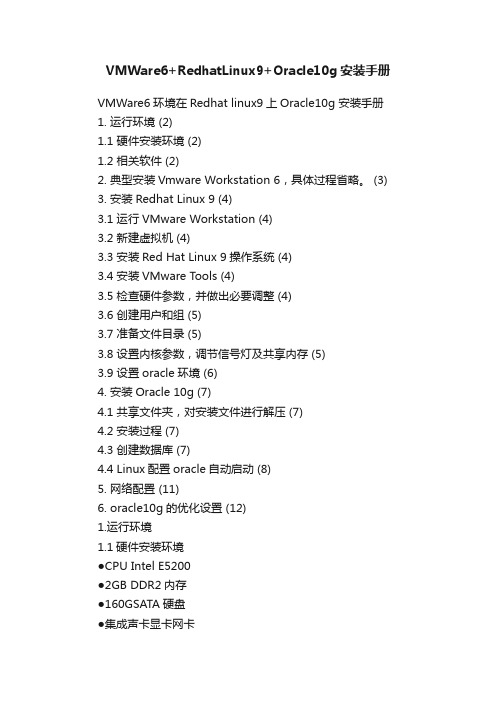
VMWare6+RedhatLinux9+Oracle10g安装手册VMWare6环境在Redhat linux9上Oracle10g 安装手册1. 运行环境 (2)1.1 硬件安装环境 (2)1.2 相关软件 (2)2. 典型安装Vmware Workstation 6,具体过程省略。
(3)3. 安装Redhat Linux 9 (4)3.1 运行VMware Workstation (4)3.2 新建虚拟机 (4)3.3 安装Red Hat Linux 9操作系统 (4)3.4 安装VMware Tools (4)3.5 检查硬件参数,并做出必要调整 (4)3.6 创建用户和组 (5)3.7 准备文件目录 (5)3.8 设置内核参数,调节信号灯及共享内存 (5)3.9 设置oracle环境 (6)4. 安装Oracle 10g (7)4.1 共享文件夹,对安装文件进行解压 (7)4.2 安装过程 (7)4.3 创建数据库 (7)4.4 Linux配置oracle自动启动 (8)5. 网络配置 (11)6. oracle10g的优化设置 (12)1.运行环境1.1硬件安装环境●CPU Intel E5200●2GB DDR2内存●160GSATA硬盘●集成声卡显卡网卡1.2相关软件●WindowsXP sp2●Vmware Workstation 6●Red Hat Linux 9●Linux32-Oracle 10g (10.2.0.1.0)2.典型安装Vmware Workstation 6,具体过程省略。
3.安装Redhat Linux 93.1运行VMware Workstation3.2新建虚拟机欢迎界面,下一步;选择自定义配置,下一步;默认工作站,下一步;选择Linux系统,版本选择Red Hat Enterprise Linux 5,下一步;虚拟机名称可以不更改,位置更改到有足够空间(至少20G)的磁盘(例:E:\vm\Red Hat Enterprise Linux 5),下一步;选择一个cpu,下一步;内存设置需要700MB以上,视可用内存大小可掉大到1G,下一步;选择桥接网络,下一步;选择LSI Logic,下一步;选择建立一个新的虚拟磁盘,下一步;选择SCSI磁盘类型,下一步;磁盘大小更改到20G,剩余两项不选择,下一步;不更改默认磁盘配置文件,直接完成。
红帽(Red Hat Linux 9.0)安装方法
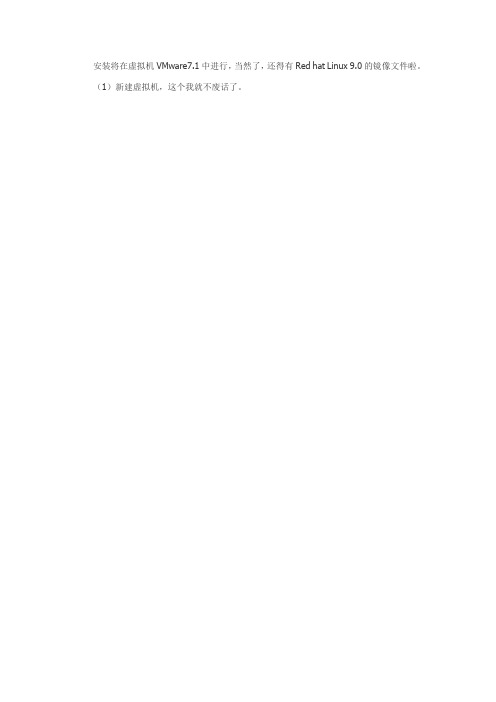
安装将在虚拟机VMware7.1中进行,当然了,还得有Red hat Linux 9.0的镜像文件啦。
(1)新建虚拟机,这个我就不废话了。
(2)开始安装准备,按<enter>(3)闪过几屏之后,就会出现英文的安装界面,<Next>(4)这一屏我们就可以看到,选择安装语言,直接是第一个——“简体中文”。
(5)下面是鼠标键盘的设置。
(6)下面开始安装了。
(7)选择安装类型。
因为增哥要我们运用Linux中的服务器,所以我选择“服务器”。
(8)分区。
这也是Linux与Windows不同之处,我建议大家选择手动分区。
(9)警告???不管!!!选择“是”。
(10)这时,你会看到虚拟机开始时默认为Linux分配的8.0G的硬盘空间。
(11)选中“空闲”,点击“新建”,弹出“添加分区”对话框。
(12)“挂载点”,也就是Linux的根目录“/”,因为Linux是文件系统,所有的命令都是通过文件来执行,所以要有个地方存放这些文件,这个地方就叫做“挂载点”,所以我选择“/”。
“文件系统类型”可以选择“ext2”或"ext3",此处我选择"ext3"。
挂载点的大小我分配7000MB,剩下的1G多另作他用。
(13)选中剩下的“空闲空间”,点击“编辑”,弹出“添加分区”对话框,这时候直接将“文件系统类型”改为“swap”,即“交换区”。
Linux在运行时会碰到内存空间不足的情况,这时候系统就要将长时间没用的一些程序从内存中“请”初来,放到一个地方,待内存空间富余再将这些程序“请”回去,这个地方就叫做“交换区”或“交换空间”,刚才剩余的空间亦为此图。
(14)下一步。
(15)将“允许进入”全部选中,因为以后要用到它们。
(16)系统默认语言,时区的设置。
(17)设置“根口令”,这个口令是取得root权限的关键,所以填写完毕一定要记住。
当重复填写完成时,则会提示“根口令被接受”。
RedHat9.0安装图文全解

一,准备工作1,购买或下载Redhat9的安装光盘(3张盘)或镜像文件,或从红帽子主站下载∶/2,在硬盘中至少留2个分区给安装系统用,挂载点所用分区推荐4G以上,交换分区不用太大在250M左右比较适合,文件系统格式不论,反正安装过程会重新格式化。
3,记录下你电脑中下列设备型号∶鼠标、键盘、显卡、网卡、显示器。
及网络设置用到的IP地址、子网掩码、默认网关和DNS名称服务器地址等信息。
二,安装红帽子Red Hat Linux 9将光驱设为第一启动盘,放入第一张安装光盘后重新启动电脑,如果你的光驱支持自启动, 如无意外将出现如下图:直接按回车键后将出现如下图1 ,如果你不处理30秒后也会自动进入。
在图1中提示:是否测试安装CD的内容的完整性,选“OK”开始测试安装CD;选“Skip”不测试安装CD开始安装出现图6所示,如果是第一次安装当然要测试安装CD,选“OK”后回车,出现如下图2选“Test”测试安装光盘的文件,选“Eject CD”测试光盘以外的安装文件,这里我选择“Test”后回车,出现如下图3正在测试第一张安装CD,测试完后显示如下图4所示看到上图最后一行英文“It is OK to install from this media”说明这张安装CD是OK的,按“Enter”键回车后,显示如下图5所示选择“Continue”并回车开始安装。
假如你想测试余下的2张安装CD,请放入下一张安装CD到光驱中,并选“Test”后回车即开始测试,完成后再次出现图4画面表示通过测试,再按回车键后又出现图5所示,重复步骤直到完成全部安装CD的测试。
全部安装CD的测试完成后,用“向右箭头键”选择“Continue”并放入第一张安装CD到光驱后回车,安装程序开始检测计算机外围硬件设备,接着出现如下图6出现帮助文本和介绍,按“Hide Help”关闭帮助文本,按“Release Notes”显示发行注记,按“Next”进行下一步,出现如下图7这时鼠标可用了,这一步选择安装向导所用语言(不是安装系统所用语言),就选“简体中文(简体中文)”,点击“下一步”后显示如下图8选择键盘类型,一般的键盘多为美式键盘“U.S English”,选择好后,点击“下一步”显示如下图9根据你的鼠标类型进行选择,然后点击“下一步”显示如下图10选择安装类型,我这里选“个人桌面”,点击“下一步”显示如下图11磁盘分区设置是关键的一步,搞不好会丢失硬盘有用数据,请小心。
Red Hat Linux 9 下安装 ORACLE9.2.0.4(1)

Red Hat Linux 9 下安装ORACLE9.2.0.4首先,准备安装需要的软件包和补丁包:从网上下载升级补丁包,用于将Oracle9.2.0升级到9.2.0.4:p3006854_9204_LINUX.zip所有的补丁说明如下:p3095277_9204_LINUX.zip 9.2.0.4.0的升级补丁包.p3006854_9204_LINUX.zip 在运行 runInstaller 之前打.p3119415_9204_LINUX.zip 在升级到9.2.0.4.0之后打.p2617419_210_GENERIC.zip 打3119415补丁所需要的补丁.1.用rpm -qa│grep compat查看系统中是否安有以下几个软件包:加载文件命令:#rpm –ivh /mnt/cdrom/RedHat/RPMB/file.rpmcompat-libstdc++-7.3-2.96.122compat-gcc-c++-7.3-2.96.122compat-libstdc++-devel-7.3-2.96.122compat-db-4.0.14-5compat-gcc-7.3-2.96.122tcl-devel-8.3.5-92.i386.ipm其他相关软件包(安装上述软件包时可能需要):glibc-kemheadsers-2.4-8.34.i386.rpmglib-headers-2.3.2-95.20.i386.rpmglib-derel-2.3.2-95.20.i386.rpm2. rpm -qa │ grep openmotif查看下列软件包openmotif21-2.1.30-83. rpm -qa │ grep setarch查看:setarch-1.3-1以上文件如果没有的话,在RHEL3的CD3和CD4上有相关的RPM包,使用:# rpm -i compat...i386.rpm命令来安装相应的包.第二,准备安装过程中需要的用户和用户组在安装的过程中我们使用两个用户同时进行,其中一个是root用户,另外一个是你新建立的oracle用户。
redhat Linux9环境下安装Oracle9(1)

#mkdir /opt/oracle9i
#mkdir /opt/oracle9i/product
#mkdir /opt/oracle9i/product/9.2.0
#chown –R oracle.oinstall /opt/oracle9i
最后一句“export DISPLAY=hostIP:0.0”, hostIP需要改成你机器的IP地址。
编辑并保存/home/oracle/.bash_profile文件后,建议先注销退出oracle用户,然后再以oracle用户身份重新登录,这样可以测试一下配置的环境变量是否出错(例如在上面提到的hostIP的错误)。
#groupadd oinstall
#useradd –g oinstall –G dba oracle
#passwd oracle
设置oracle的密码。
运行下面的命令,创建Oracle的安装点(mount point):
重起操作系统即可
前几步保持默认设置,当遇到输入“Unix Group Name”的时候,输入组名“dba”,点击“下一步”。
此时Oracle Universal Installer会生成一个建立Oracle Inventory所用的orainstRoot.sh文件,弹出一个提示框,需要用root身份来执行这个/orainstRoot.sh文件,此时可以再开启一个新的终端窗口(Terminal),按照提示窗口所写的目录路径来以root用户来执行orainstRoot.sh。等执行完毕后再回到提示窗口,按下“Continue”按钮继续安装。
等解压完成后便生成3个如下名字的文件:
ship_9204_linux_disk1.cpio
RedHat Linux9 安装图文教程(完整版)

RedHat Linux9 安装图文教程(完整版)一、准备工作1、购买或下载Redhat9的安装光盘(3张盘)或镜像文件;2、在硬盘中至少留2个分区给安装系统用,挂载点所用分区推荐4G以上,交换分区不用太大在250M左右比较适合,文件系统格式不论,反正安装过程会重新格式化;3、记录下你电脑中下列设备型号∶鼠标、键盘、显卡、网卡、显示器。
及网络设置用到的IP地址、子网掩码、默认网关和DNS名称服务器地址等信息。
二、安装红帽Red Hat Linux 9将光驱设为第一启动盘,放入第一张安装光盘后重新启动电脑,如果你的光驱支持自启动,如无意外将出现如下图:直接按回车键后将出现如下图1 ,如果你不处理30秒后也会自动进入:在图1中提示:是否测试安装CD的内容的完整性,选“OK”开始测试安装CD,选“Skip”不测试安装CD开始安装出现图6所示,如果是第一次安装当然要测试安装CD,选“OK”后回车,出现如下图2:选“Test”测试安装光盘的文件,选“Eject CD”测试光盘以外的安装文件,这里我选择“Test”后回车,出现如下图3:正在测试第一张安装CD,测试完后显示如下图4所示:看到上图最后一行英文“It is OK to install from this media”说明这张安装CD是OK的,按“Enter”键回车后,显示如下图5所示:选择“Continue”并回车开始安装。
假如你想测试余下的2张安装CD,请放入下一张安装CD 到光驱中,并选“Test”后回车即开始测试,完成后再次出现图4画面表示通过测试,再按回车键后又出现图5所示,重复步骤直到完成全部安装CD的测试。
全部安装CD的测试完成后,用“向右箭头键”选择“Continue”并放入第一张安装CD到光驱后回车,安装程序开始检测计算机外围硬件设备,接着出现如下图6:出现帮助文本和介绍,按“Hide Help”关闭帮助文本,按“Release Notes”显示发行注记,按“Next”进行下一步,出现如下图7:这时鼠标可用了,这一步选择安装向导所用语言(不是安装系统所用语言),就选“简体中文(简体中文)”,点击“下一步”后显示如下图8:选择键盘类型,一般的键盘多为美式键盘“U.S English”,选择好后,点击“下一步”显示如下图9:根据你的鼠标类型进行选择,然后点击“下一步”显示如下图10:选择安装类型,我这里选“个人桌面”,点击“下一步”显示如下图11:磁盘分区设置是关键的一步,搞不好会丢失硬盘有用数据,请小心。
- 1、下载文档前请自行甄别文档内容的完整性,平台不提供额外的编辑、内容补充、找答案等附加服务。
- 2、"仅部分预览"的文档,不可在线预览部分如存在完整性等问题,可反馈申请退款(可完整预览的文档不适用该条件!)。
- 3、如文档侵犯您的权益,请联系客服反馈,我们会尽快为您处理(人工客服工作时间:9:00-18:30)。
一.安装前的准备配置
安装Oracle前的准备很重要,如果没有准备好,导致多次安装数据库不成功==================Linux 下Oracle 依赖的文件包安装开始=================== ㈠查询所需要安装包是否完整
进入系统,终端命令:
rpm -q gcc make binutilsopenmotifsetarchcompat-dbcompat-gcc compat-gcc-34-c++ compat-libstdc++
rpm -qa|grepcompat-gcc
rpm -qa|grepcompat-libstdc++
第一条命令无法列出compat-gcc和compat-libstdc++两个包,所以只能使用下面的命令检查。
如果缺少包需要安装相关软件包。
可在系统盘中选择安装相应缺少的包
RedHat Linux9一个3张光盘:
从RedHat光盘1
从RedHat光盘2
从RedHat光盘3
不知道顺序有没有错,请自己找到cd /media/cdrom/Server这个目录,要安装的都在这个目录里,还有一种方法就是把/media/cdrom/Server这个目录下的相关包都放到自己创建的一个文件夹里或目录,则可以使用以下命令批量安装所有需要的包通过加载光驱中的光盘安装文件
[root@localhost root]# mount–t iso9660 /dev/cdrom/mnt
[root@localhost root]# cd /mnt/Server ----这是放入所有需要包的目录
复制如下命令进行安装:
--根据自己系统的版本,这是我的版本
[root@localhost root]# rpm–Uvhgcc-3.2.2-5.i386.rpm
[root@localhost root]# rpm –Uvh [根据下面一个更改].i386.rpm
gcc-3.2.2-5
make-3.79.1-17
binutils-2.13.90.0.18-9
openmotif-2.2.2-14
packagesetarch is not installed
packagecompat-db is not installed
compat-gcc-7.3-2.96.118
package compat-gcc-34-c++ is not installed
packagecompat-libstdc++rpm is not installed
gcc-3.2.2-5
make-3.79.1-17
binutils-2.13.90.0.18-9
openmotif-2.2.2-14
packagesetarch is not installed
packagecompat-db is not installed
compat-gcc-7.3-2.96.118
package compat-gcc-34-c++ is not installed
compat-libstdc++-7.3-2.96.118
compat-gcc-7.3-2.96.118
compat-gcc-c++-7.3-2.96.118
compat-libstdc++-7.3-2.96.118
compat-libstdc++-devel-7.3-2.96.118 不一定要和我的一模一样,有些包可能没有我这么多,只要有和上面光盘1 2 3 软件包的名字类似就行了。
然后再次检查需要的软件包是否已安装成功。
注:此时检查仍然有两个包没有安装成功,就手动安装这两个包,安装完后还是会报此两个文件没有安装,不过没事,只是还没显示,直接进行下一步
==================Linux 下Oracle 依赖的文件包安装结束===================
㈡检查安装Oracle的硬件要求:内存,交换区,硬盘空间等。
内存最好1G 以上,硬盘空间最好5G以上,因为是为了安装Oracle才进行的手动分区,此步一定要达到要求
=====================Linux 下Oracle 依赖的硬盘要求===================== ㈢配置文件修改
1.OS参数要求vi /etc/sysctl.conf, 在末行添加以下内容
[root@localhost root]# vi /etc/sysctl.conf
#use for Oracle
kernel.shmall=2097152
kernel.shmmax=2147483648
kernel.shmmni=4096
kernel.sem=250 32000 100 128
fs.file-max=65536
net.ipv4.ip_local_port_range=1024 65000
net.core.rmem_default=262144
net.core.rmem_max=262144
net.core.wmem_default=262144
net.core.wmem_max=262144
在运行sysctl–p 应用以上参数
[root@localhost root]# sysctl–p
2. vi /etc/security/limits.conf末行添加以下内容
[root@localhost root]# vi /etc/security/limits.conf
#use for Oracle
* softnproc 2047
* hard nproc 16384
* soft nofile 1024
* hard nofile 65536
3. vi /etc/pam.d/login 末行添加以下内容
[root@localhost root]# vi /etc/pam.d/login
session required pam_limits.so
4. vi /etc/selinux/config确保以下内容
SELINUX=disabled
#关闭SELINUX
没有的话执行--有的话就修改没有就执行命令
[root@localhost root]# service vsftpd restart ----重启vsftp
=================== Linux 下Oracle 的系统参数设置完成==================
㈣创建安装Oracle的用户、组及配置
1. 解压10201_database_linux3
2.zip
/otn/linux/oracle10g/10201/10201_database_linux32.zip 用FTP上传至 /home/oracle 下
[oracle@localhost Oracle]$chmod–R 777 /home/oracle
#让oracle用户有权限执行安装文件
[oracle@localhost Oracle]$unzip10201_database_linux32.zip
2.创建安装Oracle的用户及所属组
[root@localhost root]# groupaddoinstall
[root@localhost root]# groupadddba
[root@localhost root]# useradd–m –g oinstall–G dba oracle
[root@localhost root]# id oracle
#为Oracle用户设置密码
[root@localhost root]# passwd oracle
3.创建安装目录
[root@localhost root]# mkdir–p /home/app/oracle。
